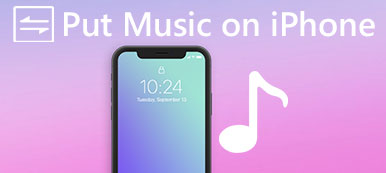“我只有新的iPhone X,但無法再將添加到iTunes庫的歌曲同步到新的iPhone。我的歌曲仍在iTunes庫中,但是當我嘗試將它們添加到iPhone X時,它不會出現完全沒有。但是,當我在iTunes上查看設備時,它可以正常顯示。音樂只是停止同步到iPhone X上的“音樂”應用程序。如何解決此問題?請幫助。”
我們生活在一個日益先進的世界中。 不可否認,智能手機等高科技使我們的生活變得更加簡單。 但是,每個硬幣都有兩個側面,智能手機也是如此。 蘋果發布新iPhone後,有些人會報告該問題,例如無法在論壇和社交網絡上向iPhone添加音樂。
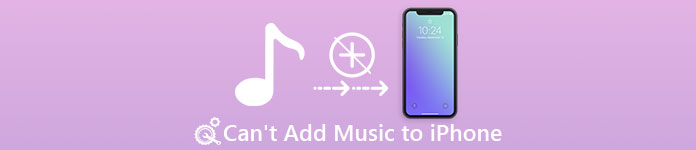
對於不懂技術的人,沒有專家的幫助就很難解決這些問題。 此外,通常需要幾天的時間來尋求Apple技術支持的幫助,更不用說Apple的客戶服務非常昂貴。
因此,我們採訪了幾位iPhone專家並總結了他們的解決方案 無法將音樂添加到iPhone。 在本教程中,我們將向您詳細介紹這些解決方案和技巧。 如果你遇到類似的問題,只需花幾分鐘閱讀這篇文章,你就會得到你需要的東西。
部分1:如何修復無法向iPhone添加音樂
許多人已經遇到或面臨無法向iPhone添加音樂的問題,這對於依賴iTunes進行數據傳輸的用戶來說是很特殊的。 這個問題可能以兩種不同的形式出現,無法從iTunes資料庫向iPhone添加音樂,也無法從本地硬盤將音樂下載至iPhone。 首先,讓我們仔細研究導致此問題的因素。
為什麼我不能在iPhone上放音樂
有很多原因導致音樂停止與iPhone同步,最常見的原因包括:
- 要從本地硬盤驅動器將音樂傳輸到iPhone,您必須先將其放入iTunes資料庫。 但是,iOS是一種特殊的操作系統,它具有獨特的編碼和解碼方法。 如果音樂文件的格式與iOS不兼容,則無法將其添加到iPhone。
- 此外,Apple已將嚴格的版權法規整合到iTunes,iOS和Mac中。 從YouTube和其他未經身份驗證的網站下載的歌曲將被iTunes和iPhone拒絕。
- 對於無法將iTunes音樂添加到iPhone的問題,最可能的原因是您已打開iCloud音樂。 在這種情況下,iCloud音樂將與iTunes音樂衝突並阻止數據同步。
- 與iCloud音樂庫非常相似,如果啟用了iTunes Match或Apple Music,則無法將音樂傳輸到iPhone。 iTunes Match和Apple Music都是與音樂娛樂相關的訂閱服務。 訂閱後,您可以在多個設備上登錄該服務,例如iPhone,iPad,iPod,MacBook,Apple TV等。 它們可能導致無法從iTunes資料庫向iPhone添加音樂的問題。
- 軟件已過時。 當您使用舊版本的iTunes或iOS時,問題也可能發生。
- 蘋果的服務器宕機了。 儘管iTunes依靠USB電纜或Wi-Fi網絡將音樂添加到iPhone,但由於iTunes庫和iTunes服務器關閉,音樂傳輸失敗的可能性還是很大。
現在,您應該了解導致iTunes停止將音樂同步到iPhone的最常見因素。 在這一部分中,我們將逐步解決這些問題。
解決方案1:檢查USB或Wi-Fi連接
現在,iTunes允許用戶通過USB電纜或Wi-Fi網絡將音樂添加到iPhone。 如果連接出現問題,將無法向iPhone添加音樂的問題就會發生。
首先,當您通過USB線將音樂傳輸到iPhone時遇到問題,請斷開iPhone,線纜和計算機的連接,然後仔細查看USB線。 如果有損壞或破損的跡象,請使用另一個。
如果您希望通過iTunes的Wi-Fi同步功能將音樂添加到iPhone,請確保已進行設置。 將歌曲傳輸到iPhone時,iPhone和計算機必須連接到同一Wi-Fi網絡。
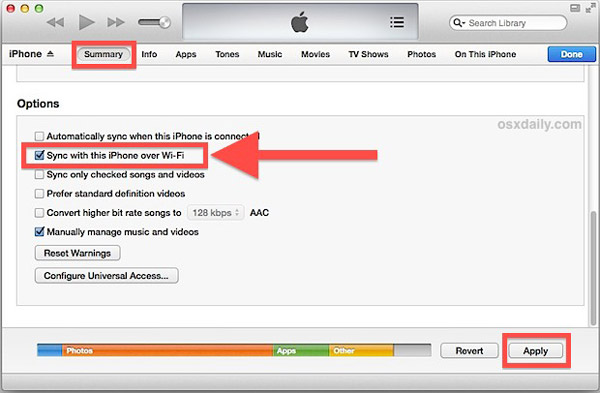
另外,如果問題是在Windows計算機上發生的,則Apple的驅動程序可能無法正常工作。 您可以轉到“我的電腦”,然後選擇“管理”以打開“計算機管理器”窗口。 在“通用串行總線控制器”下找到“ Apple移動設備USB驅動程序”條目。 右鍵單擊該條目,如果其上有警告標記,則單擊“啟用”。
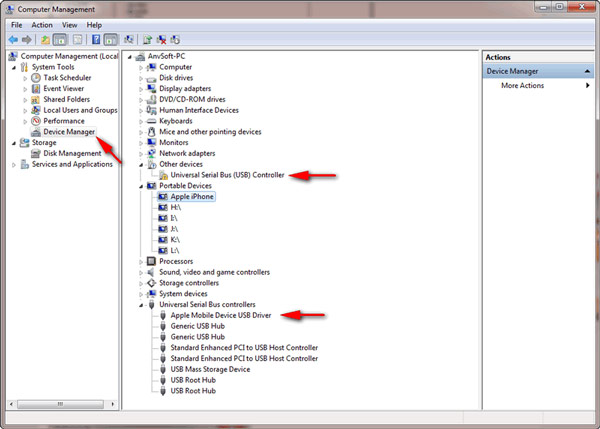
解決方案2:禁用iCloud音樂庫,iTunes Match,Apple Music
如前所述,錯誤的設置可能會導致無法向iPhone添加音樂的問題。 因此,您必須關閉iCloud音樂庫,iTunes Match和Apple Music。
1. 禁用iCloud音樂庫: 解鎖你的iPhone,請轉到“設置”>“音樂”,然後將“ iCloud音樂庫”的開關置於OFF位置。
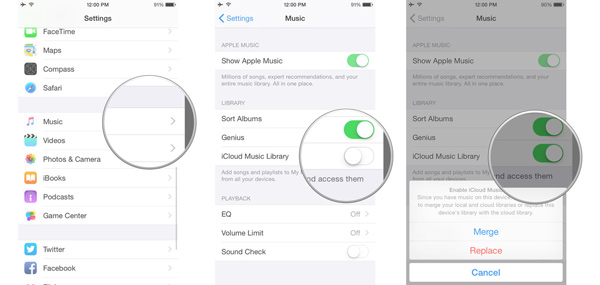
2. 關閉iTunes Match:在iPhone上,轉到“設置”>“ iTunes&App Store”,點擊您的Apple ID。 在彈出對話框中,點擊“查看Apple ID”並登錄您的帳戶。 然後點擊“訂閱”,點擊“ iTunes Match”,然後按“取消訂閱”將其停止。
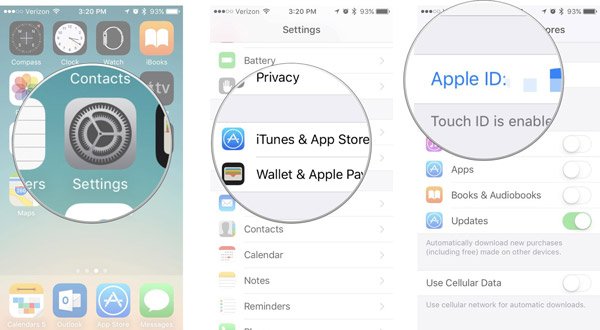
3. 要在PC或Mac上取消iTunes Match,請啟動iTunes並登錄您的Apple ID,然後單擊“帳戶”菜單中的“查看我的帳戶”,打開“帳戶信息”窗口。 然後單擊“管理”,單擊“編輯”,然後按“取消訂閱”以完成它。
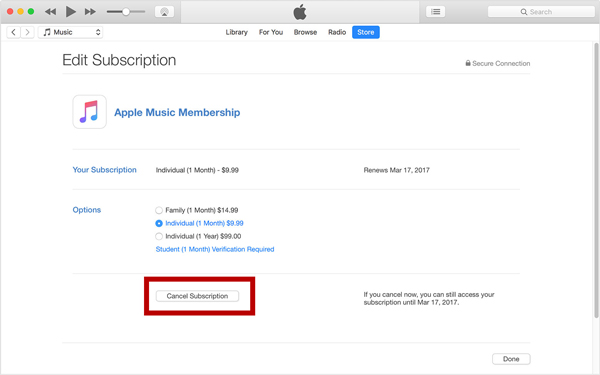
4. 取消Apple Music:打開Apple Music應用程序,點擊“為你推薦”,然後按“個人資料”。向下捲動找到「檢視帳戶」選項,點擊它,然後點擊「查看 Apple ID」。然後點擊 Apple Music 的「訂閱」並點擊「取消訂閱」。
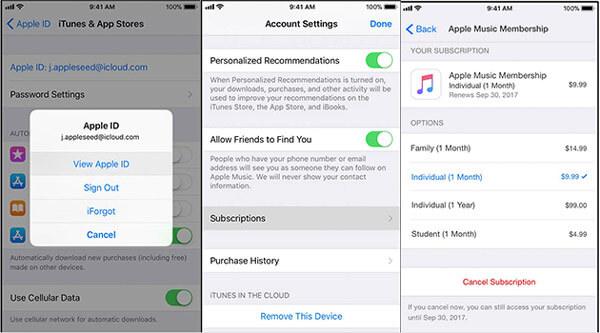
現在,解決了無法將iTunes中的音樂添加到iPhone的問題。
解決方案3:嘗試手動將音樂添加到iPhone
如果自動同步功能不起作用,則可以嘗試使用iTunes的手動同步功能。
步驟1。 使用USB電纜或Wi-Fi網絡將iPhone連接到計算機。 找到設備後,請轉到“摘要”標籤。 向下滾動到“選項”區域,然後選中“手動管理音樂和視頻”前面的框。 然後單擊“應用”按鈕進行確認。
步驟2。 接下來,找到“庫”窗口,然後選擇“音樂”選項卡。 現在,您可以查看iTunes資料庫中存儲的所有歌曲。
步驟3。 要將單首歌曲添加到您的iPhone,請將其從列表中拖放到左側列的“在我的設備上”部分。 如果要添加多首歌曲,請在Windows上按Ctrl鍵,在Mac上按Cmd鍵,然後選擇每首歌曲,然後將它們也移到“我的設備”區域。
在iPhone上手動添加多首歌曲的另一種方法是使用iTunes播放列表。 創建iTunes播放列表,將要添加到iPhone的所有歌曲複製到播放列表中,然後將其拖放到iPhone。
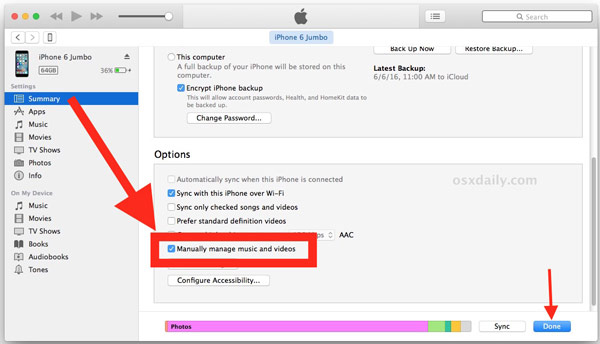
解決方案4:更新軟件
如果您使用的是舊版本的iTunes或iOS,並且無法將音樂添加到iPhone,則該更新軟件了。
在Windows上更新iTunes:展開“幫助”菜單,然後單擊“檢查更新”以獲取新版本的iTunes。
在Mac上更新iTunes:您可以在窗口頂部的“ iTunes”菜單中找到“檢查更新”。
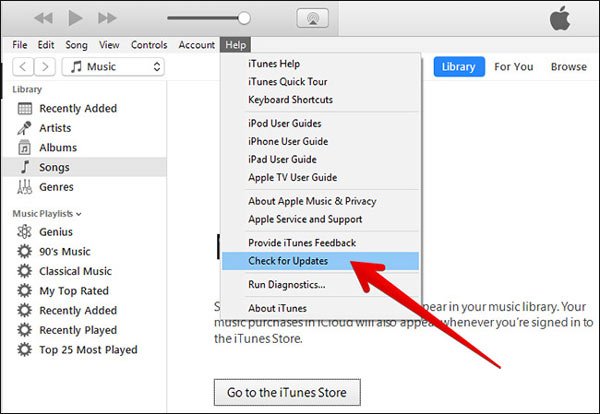
迄今為止的iOS更新:解鎖iPhone,轉到“設置”>“常規”>“軟件更新”。 如果有可用更新,請點擊“下載並安裝”以更新iOS。
更新iTunes和iOS後,重新啟動計算機和iPhone,然後使用Lightning電纜連接它們,並嘗試再次將音樂添加到iPhone。 它現在應該工作正常。
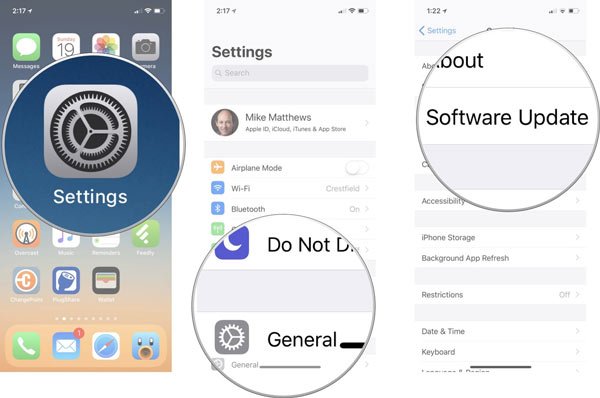
解決方案5:使用iTunes替代方案將音樂添加到iPhone
解決的最新解決方案無法在沒有iTunes的情況下添加音樂。 的確,iTunes是將文件從計算機傳輸到iPhone的最常用方法,但這並不是唯一的方法。 實際上,許多人不喜歡iTunes,並詢問您是否可以在沒有iTunes的情況下向iPhone添加音樂。 答案很簡單,是的。 市場上有很多方法可以在沒有iTunes的情況下向iPhone添加音樂,例如Apeaksoft iPhone Transfer。 您可以在第二部分中了解有關最佳iTunes替代品的更多信息。
部分2:在沒有iTunes的情況下將音樂添加到iPhone
Apeaksoft iPhone轉移 是最好的iTunes替代品之一。 其主要功能包括:
- 使用方便。 它允許您通過一次單擊從計算機向iPhone添加音樂。
- 使用最好的iTunes替代方案,您可以將音樂從計算機同步到iPhone,iPhone到iPhone,以及將歌曲從iPhone備份到計算機。
- 它能夠顯示存儲在iPhone上的所有音樂。 您可以簡單地預覽,管理和刪除手機上的現有音樂。
- 現有歌曲沒有損壞。 您可以將計算機中的歌曲添加到iPhone,而不會中斷設備上的當前數據。
- 更快更安全。 它使用USB線纜 在電腦和iPhone之間傳輸音樂,這更快,更安全。
- 更高的兼容性。 iPhone 傳輸適用於 iPhone 15/14/13/12/11/XS/XR/X/8/8 Plus/7/7 Plus/6/6s/5/5c/5s/4S/4。
- 它有 Windows 和 Mac 版本。
總之,這是修復無法從Windows PC或Mac計算機向iPhone添加音樂的問題的最佳解決方案。
如何使用iPhone Transfer將音樂從PC / Mac添加到iPhone
步驟1。 安裝最佳的iTunes替代品到您的計算機
下載並安裝最佳的iTunes替代應用程序到您的計算機。 Windows和Mac分別有一個版本。 您可以根據您的操作系統獲得正確的一個。 無論何時準備將音樂添加到iPhone,請使用原裝Lightning線將手機插入計算機並啟動iPhone Transfer。

步驟2。 管理iPhone上的當前音樂
如果要在iPhone上添加許多歌曲,則必須確保設備上有足夠的存儲空間。
不用擔心iPhone Transfer可讓您管理iPhone和 刪除不需要的音樂 釋放空間。點擊頂部下拉清單中您的 iPhone 的名稱,從左側邊欄中選擇「音樂」選項。然後您可以在右側面板上查看 iPhone 中保存的所有歌曲。選擇不需要的歌曲文件,然後點擊頂部功能區帶有垃圾桶按鈕的刪除按鈕,將其從 iPhone 中刪除。

步驟3。 將歌曲從電腦添加到iPhone
接下來,單擊窗口頂部的“添加”按鈕。 然後,您將看到兩個選項,新播放列表和添加文件或文件夾。 如果您選擇第一個,iPhone Transfer將創建一個新的播放列表,並允許您將音樂添加到播放列表。 第二個選項用於向庫中添加音樂。
根據您的需求做出決定,並將本地硬盤中的歌曲添加到iPhone。 等待傳輸過程完成,從計算機中刪除iPhone。 現在,您可以隨時在iPhone上收聽您喜歡的歌曲。
注意: 與iTunes不同,如果您不手動刪除iPhone,iPhone Transfer將不會覆蓋iPhone上的現有音樂。 你可以 將iPhone上的歌曲備份到電腦上 在管理它們之前防止數據丟失。
不要錯過:如何修復 iPad卡在Apple徽標上
第3部分:向iPhone添加音樂的常見問題解答
1.如何在沒有iTunes的情況下將音樂從計算機傳輸到iPhone?
如果您不想使用iTunes向iPhone添加音樂,則第三方程序可以幫助您輕鬆地將音樂從計算機傳輸到iPhone。 Apeaksoft iPhone轉移 可以幫助您快速安全地將任何音樂從計算機傳輸到iPhone。 而且,它可以將照片,聯繫人,視頻等從您的計算機傳輸到iPhone。
2.如何在iPhone的播放列表中添加歌曲?
首先,打開 iPhone 上的“音樂”應用程序,然後轉到底部的“播放列表”選項卡。然後,選擇所需的播放列表,然後點擊編輯。選擇要新增的歌曲,然後點擊加號按鈕將其新增至播放清單。接下來,點擊「完成」進行確認並返回播放清單。或者你可以 使用iTunes將歌曲添加到播放列表.
3.如何從iPhone刪除音樂?
在 iOS 裝置上啟動“音樂”應用程序,然後找到要刪除的所需歌曲。然後按住要刪除的項目。然後您將看到刪除選項與其他選項一起顯示。只需點擊垃圾桶按鈕即可刪除這首歌曲。
4.如何在iTunes上獲得免費音樂?
iTunes將關閉免費歌曲供用戶下載。 您可以轉到“每日免費歌曲”以獲取新的免費iTunes歌曲。
結論:
在本教程中,我們告訴您如何解決無法使用iTunes或不使用iTunes向iPhone添加音樂的問題。 如您所見,導致iTunes停止將音樂同步到iPhone的因素相當複雜。
幸運的是,我們總結了解決此問題的常用方法。 如果這些方法對您無效,Apeaksoft iPhone Transfer值得一試。 它是最好的iTunes替代品,能夠在沒有iTunes的情況下將本地硬盤中的音樂添加到iPhone。 iPhone Transfer的最大好處是只需點擊一下即可將音樂添加到iPhone。










 iPhone數據恢復
iPhone數據恢復 iOS系統恢復
iOS系統恢復 iOS數據備份和還原
iOS數據備份和還原 iOS屏幕錄像機
iOS屏幕錄像機 MobieTrans
MobieTrans iPhone轉移
iPhone轉移 iPhone橡皮擦
iPhone橡皮擦 WhatsApp轉移
WhatsApp轉移 iOS解鎖
iOS解鎖 免費HEIC轉換器
免費HEIC轉換器 iPhone 位置轉換器
iPhone 位置轉換器 Android數據恢復
Android數據恢復 故障Android數據提取
故障Android數據提取 Android數據備份和還原
Android數據備份和還原 手機轉移
手機轉移 數據恢復
數據恢復 藍光播放器
藍光播放器 Mac Cleaner
Mac Cleaner DVD刻錄
DVD刻錄 PDF 轉換
PDF 轉換 Windows密碼重置
Windows密碼重置 手機投影
手機投影 視頻修復器
視頻修復器 視頻轉換器最終版
視頻轉換器最終版 視頻編輯
視頻編輯 屏幕錄像大師
屏幕錄像大師 PPT到視頻轉換器
PPT到視頻轉換器 幻燈片製作
幻燈片製作 免費視頻轉換器
免費視頻轉換器 免費屏幕錄像機
免費屏幕錄像機 免費HEIC轉換器
免費HEIC轉換器 免費視頻壓縮器
免費視頻壓縮器 免費的PDF壓縮器
免費的PDF壓縮器 免費音頻轉換器
免費音頻轉換器 免費錄音機
免費錄音機 免費視頻喬伊納
免費視頻喬伊納 免費圖像壓縮器
免費圖像壓縮器 免費背景橡皮擦
免費背景橡皮擦 免費圖像升頻器
免費圖像升頻器 免費水印去除劑
免費水印去除劑 iPhone屏幕鎖
iPhone屏幕鎖 拼圖立方體
拼圖立方體